パソコンで画面をキャプチャするのに役立つ最高の無料のスクリーンレコーダーソフトウェアはたくさんありますが、すべての機能を備えたフルバージョンとして利用できるものは多くありません。無料のスクリーンレコーダーのフルバージョンをダウンロードしたい場合は、必要なすべてのオプションが付属している適切なツールを探してください。
フルバージョンのスクリーンレコーダーは、画面上の任意の領域を記録するのに役立ち、システムサウンドとマイクサウンドの両方を含めるオプションを提供し、ウェブカメラオーバーレイを追加できるようにします。適切なツールをまだ見つけていない場合でも、心配しないでください。このガイドには、スクリーンレコーダーの無料ダウンロードフルバージョンのベスト10がリストされています。 WindowsPCとMacの両方のマシン用。
フルバージョンのトップ10スクリーンレコーダー無料ダウンロード:
- 1。 EaseUS RecExperts for Windows(Windows 11/10/8/7)
- 2。フラップ(Windows XP / 2003 / Vista / 7/8/10)
- 3。 Bandicam(Windows Vista / 7/8/10)
- 4。 CamStudio(Windows XP / Vista / 7/8/10)
- 5。 TinyTake(Windows 7/8/10)
- 6。 EaseUS RecExperts for Mac(macOS 10.13以降)
- 7。 QuickTime Player(macOS X 10.5以降)
- 8。 ShareX(Windows)
- 9。 OBS Studio(Windows / Mac / Linux)
- 10。デビュー(Windows / Mac)
1。 EaseUS RecExperts
互換性:Windows 11/10 / 8.1/8/7とmacOS
EaseUS RecExpertsは、Windows11/10/8/7およびmacOSコンピューター用の豊富な機能を備えたフルバージョンのスクリーンレコーダーです。フレンドリーなユーザーインターフェースで、初心者にもプロにも簡単です。このソフトウェアを使用すると、Windows 10で全画面を記録したり、記録領域をカスタマイズして画面の一部を自由に記録したりできます。
さらに、時間制限のないスクリーンレコーダーでもあり、画面やビデオを好きなだけキャプチャできます。また、フルバージョンのオーディオレコーダーとしても使用できます。これにより、システムサウンド、マイクオーディオ、またはその両方を同時に取得して、さまざまな一般的なオーディオ形式で録音を保存できます。録音中に、オーディオ、マイク、ウェブカメラの有無にかかわらず画面をキャプチャすることもできます。
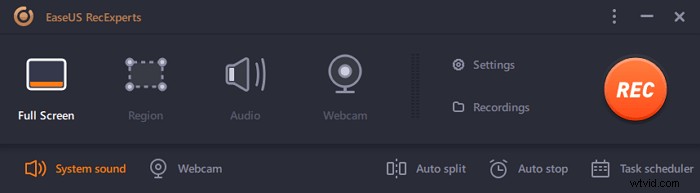
EaseUS RecExpertsの主な機能:
- 安全で安全なスクリーンレコーダー
- 画面と音声を同時にキャプチャする
- 全画面と画面の特定の領域を記録します
- ラグのない有益で使いやすいスクリーンレコーダー
- 録音をMP4、AVIなどの適切な形式で保存します。
また、このスクリーンレコーダーのフルバージョンによって提供されるより関連性の高い記録機能があります。次に、下のボタンを押して、この画面記録ソフトウェアを無料でダウンロードしてください。登録は必要ありません。
2。フラップ
互換性:Windows XP / 2003 / Vista / 7/8/10
ゲームのベンチマークソフトウェアであるFrapsについて聞いたことがあると思います。ただし、その特定の機能に限定されるものではなく、Frapsのフルバージョンを無料で使用できます。このツールは問題なく動作し、コンピューターで画面記録を準備するのに役立ちます。このツールは古くから使用されていますが、依然として広く使用されており、関連性があり、完全に機能しています。
このソフトウェアで提供される多くの機能があります。 1つ目は、セットアップをベンチマークすることです。これは、使用する場合と使用しない場合があります。 2つ目は、コンピューターの画面をキャプチャすることです。モーションを記録する場合は、画面記録オプションが最もよく使用されます。
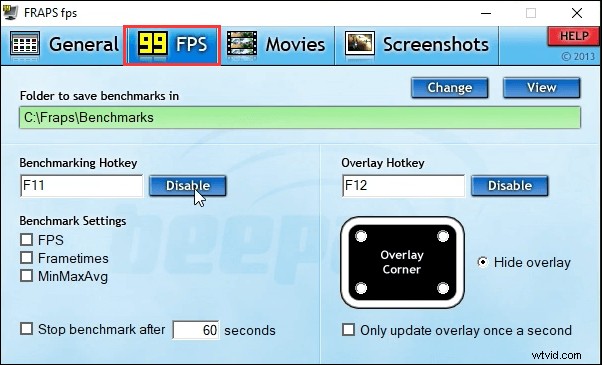
機能:
- ゲームプレイの1秒あたりのフレーム数を確認する
- WindowsPCのスクリーンショットツール
- マシンに画面を記録します
- 高品質の画面録画
3。 Bandicam
互換性:Windows Vista / 7/8/10
ほとんどの無料ダウンロード画面記録ツールには、画面を記録するための一般的なオプションがあります。ただし、Bandicamの場合はそうではありません。このツールは、コンピューターでのさまざまな種類の録音を特に支援するために作成されました。このプログラムを使用して、コンピューターの画面を記録したり、ゲームプレイを記録したり、接続されたデバイスからコンテンツを記録したりすることができます。
これはすべて、同じアプリケーション内から実行できます。録音中に、リアルタイムの描画を実行して、概念をよりよく説明できます。必要に応じて、記録にWebカメラオーバーレイを追加するオプションもあります。ある程度、これはPCフルバージョンに最適なスクリーンレコーダーの1つです。 市場に出ています。
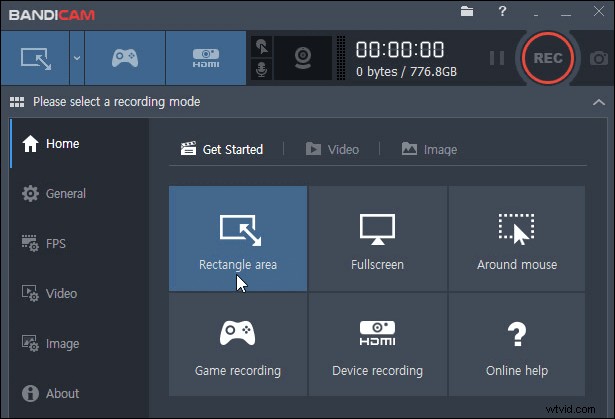
機能:
- モダンでコンパクトなユーザーインターフェース
- 画面をさまざまな形式で記録および保存します
- ウェブカメラからのビデオ録画のサポート
- 接続されたデバイスから映像をキャプチャする
- PCフルバージョン用の無料のビデオ録画ソフトウェア
4。 CamStudio
互換性:Windows XP / Vista / 7/8/10
多くのフルバージョンプログラムが有料になり、一部は手ごろな価格になりましたが、CamStudioは最初から無料のオープンソーススクリーンレコーダーであり続けています。
このソフトウェアは簡単に使用できますが、画面の記録だけでなく、さまざまなことができます。このプログラムを使用して、サウンドを含むあらゆる種類の画面アクティビティを記録できます。目的に関係なく、画面記録に最適なツールです。

機能:
- 無料のフルバージョンソフトウェア
- 録画後のロスレスビデオエンコーディング
- 画面全体または画面の特定の領域をキャプチャします
- 画面上のキャプションのサポート
- 多目的画面記録ツール
5。 TinyTake
互換性:Windows 7/8/10
TinyTakeは、ここに記載されている他のフルバージョンのスクリーンレコーダーほど人気がない可能性がありますが、機能が不足しているわけではありません。このWindows10用のフルバージョンスクリーンレコーダーは間違いなくダウンロードできます 提供するすべての機能をお楽しみください。
コンピューターの画面をすばやく記録することから、カスタムホットキーをさまざまなタスクに割り当てることまで、コンピューター上のこのプログラムですべてを行うことができます。また、最大2時間の長画面録画もサポートしています。これは、ほとんどの人にとって十分なはずです。コンピュータ上でこのソフトウェアを使用して、いくつかの素晴らしい録音を作成するのはそれと同じくらい簡単です。
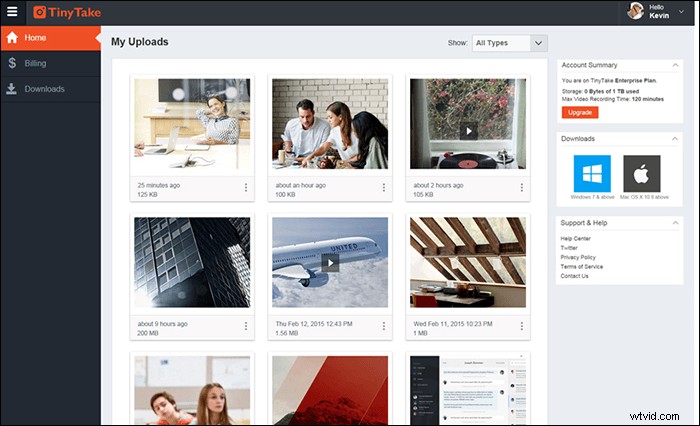
機能:
- 画面を120分間記録します
- ウェブカメラレコーダーとして機能する
- 画面を記録するための柔軟なオプション
- 記録をクラウドサーバーに保存する
- コンテンツをズームインおよびズームアウトします
6。 EaseUS RecExperts for Mac
互換性:macOS10.13以降
Mac用にダウンロードできるレコーダーに関して言えば、EaseUS RecExpertsforMacは最も人気のあるツールの1つです。この軽量の録音ソフトウェアは、初心者がそれほど労力をかけずに録音を開始するのに役立ちます。
このMacレコーダーを使用すると、オプションの品質でビデオとオーディオをキャプチャできます。ストレージスペースを節約したい場合でも、高品質のファイルを入手したい場合でも、ニーズを完全に満たすことができます。
その最大の利点は、オーディオソースを簡単に選択できることです。このツールは、3つの利用可能なオーディオソースを提供します。つまり、デスクトップオーディオを録音し、Macで音声をそれぞれまたは同期して録音できます。
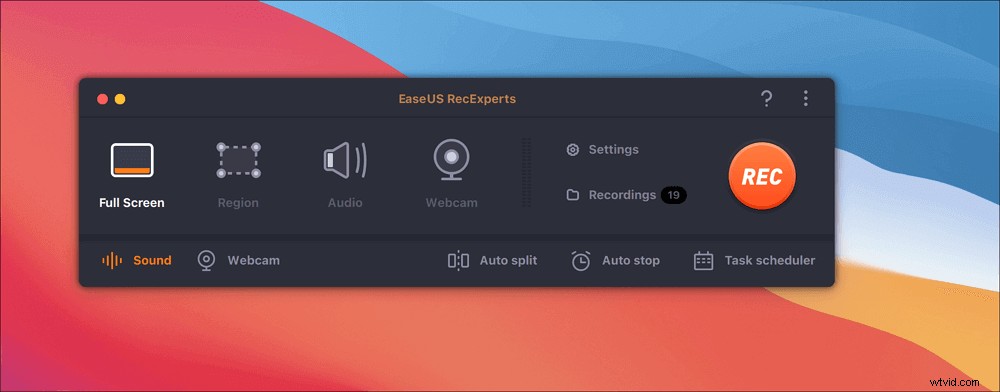
主な機能:
- GIFを簡単に記録する
- Macの内部オーディオレコーダー
- Macで画面と音声を同時に録音する
- 登録なしのスクリーンレコーダーの無料ダウンロード
この豊富な機能とユーザーフレンドリーなスクリーンレコーダーを無料でダウンロードしてください! Macで記録して保存したいものがある場合は、これをお見逃しなく。ボタンをクリックして、今すぐMacにインストールしてください。
画面を音声で録音するための詳細な手順を学びたい場合。以下の投稿に従ってください。

Macで音声付きの画面を録画する
この記事では、Macでオーディオを使用して画面を記録する最も便利な方法を紹介します。その方法を知るには、投稿をクリックして詳細をご覧ください。

7。 QuickTime Player
互換性:macOS
macOSユーザーの場合、画面を記録するためにサードパーティのアプリを探す必要はありません。デフォルトのレコーダーであるQuickTimePlayerを使用して全画面で録画できるため、マシンでさまざまな録画を行うことができます。このアプリをメディアプレーヤーとして使用していた可能性があり、スクリーンレコーダーとして使用できるようになりました。
オプションを明らかにするだけで、それだけです。このアプリを使用すると、画面を好きなだけ記録し、画面記録の合計サイズをリアルタイムで表示できます。
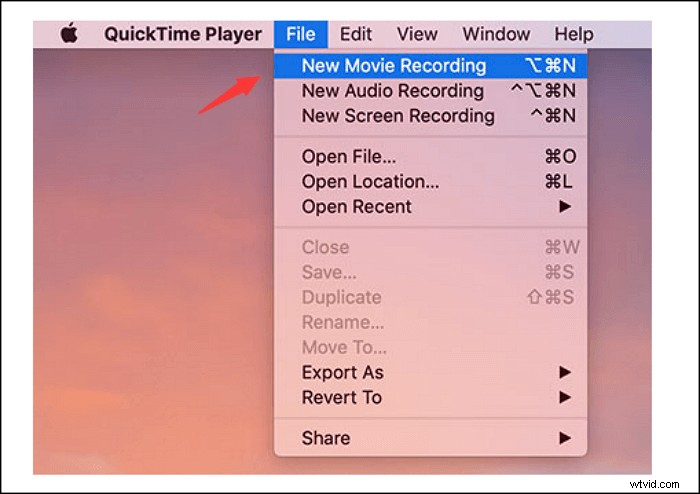
機能:
- すべてのMacマシンと完全に互換性があります
- 画面録画用のカスタムオーディオソースを選択してください
- 許可なくズーム会議を記録する
- Macのスクリーンレコーダーの無料ダウンロード
- 学習曲線は必要ありません。初心者でも使用できます
8。 ShareX
互換性:Windows
ShareXは、高品質のビデオを録画する方法を探している人のために作られています。このオープンソースの画面スクリーンキャストソフトウェアを使用して、音声付きの画面を記録できます。フルスクリーンやカスタムエリアなど、録画するエリアを選択できます。また、画面を処理するための豊富な機能を備えたスクリーンショットツールです。画像を保存するためのスクリーンショットフォルダが組み込まれています。同時に、デフォルトのツールを使用して画像を編集できます。
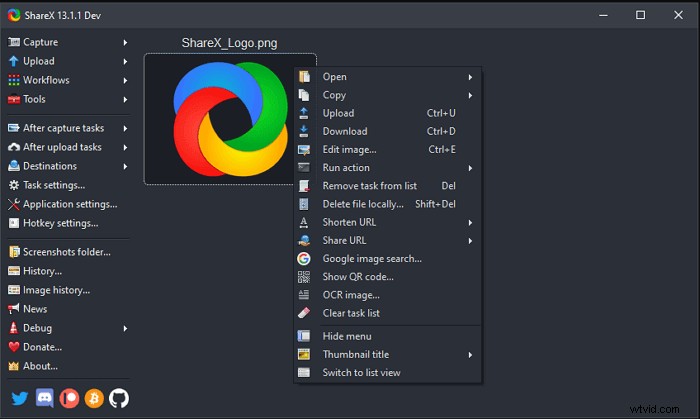
機能:
- 全画面のスクリーンショットを撮る
- 画面を音声で簡単に録音
- PCでYouTubeから音声を録音する
- ゲームプレイを高品質でキャプチャする
9。 OBS Studio
互換性:macOSとWindows
メディアストリーミングを行う人であれば、OBSStudioを使用した可能性があります。このプログラムを使用すると、コンピューターからビデオをストリーミングできますが、フルバージョンのスクリーンレコーダーを使用すると、コンピューターでさまざまな種類の録画を行うことができます。選択できる録音ソースがいくつかあり、画面と音声を録音できます。
このプログラムを使用すると、物理的な機器を必要とせずにコンテンツを録画および放送できます。ツールを開くと、追加するソースが多数あることがわかります。画面、マイク、システムオーディオ、さらにはWebカメラを追加してコンテンツを録音できます。アプリをセットアップしたら、ボタンをクリックするだけで録音が始まります。
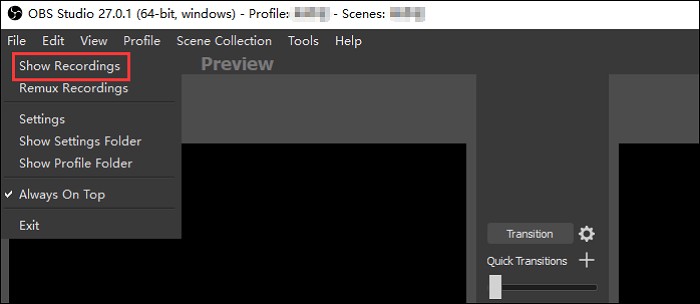
機能:
- スクリーンレコーダーに遅れはありません
- 多くの人気のあるプラットフォームで作業する
- プログラムで使用するいくつかの記録ソース
- WindowsおよびMacでのスクリーンレコーダーの無料ダウンロード
- すべての録音を1つの屋根の下で検索
10。デビュー
互換性:WindowsとmacOS10.15以降
フルスクリーンで録画したい場合でも、特定の部分だけを録画したい場合でも、Debutプログラムのフルバージョンはそれを行うのに役立ちます。これはフルバージョンの無料ダウンロードスクリーンレコーダーで、数十のフェーズを経ることなく、さまざまな種類の録画を行うことができます。
あなたがする必要があるのはあなたが記録したいものを選ぶことだけです、そしてツールはあなたのためにそれをする準備ができています。このツールは、探している場合に備えて、Webカメラの記録もサポートしています。
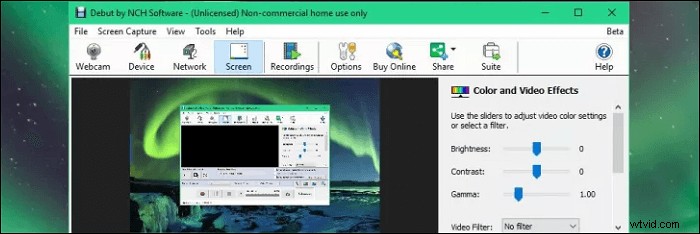
機能:
- すべての一般的なビデオ形式のサポート
- 最高の無料のフルスクリーンレコーダー
- 他の物理デバイスから映像を取得する
- 録音を開始する前に、多くの設定オプションを調整してください
- 記録にタイムスタンプを追加する
結論
画面記録のすべての機能が必要な場合は、無料のフルバージョンのスクリーンレコーダーが必要です。上記は、そこにあるすべてのオプションを使用して画面を記録するために使用できるプログラムの一部です。その中でも、EaseUS RecExpertsには多くの機能がありますが、非常に使いやすく、無料でダウンロードして録音を開始できます。
